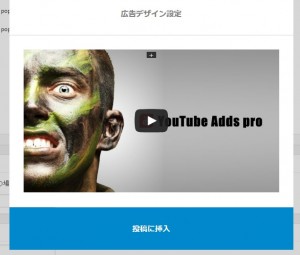広告基本設定:アイキャッチ広告解説動画
広告基本設定:アイキャッチ広告手順
1:広告基本設定をクリックします。
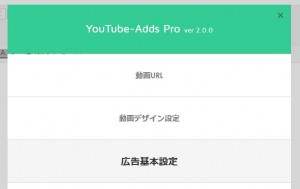
2:広告URLを記入してアイキャッチ「画像を追加」をクリックします。
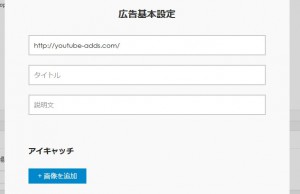
3:画像アップロード画面が開きます。アイキャッチで使う画像を選択します。
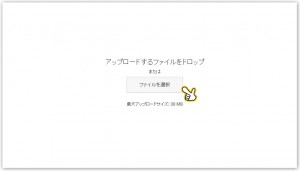
4;選択した画像にチェックが入っていることを確認して「画像を追加」をクリックします。
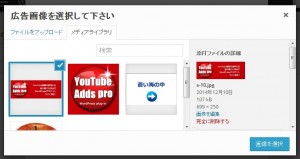
5:アイキャッチの下に選択した画像が表示されます。
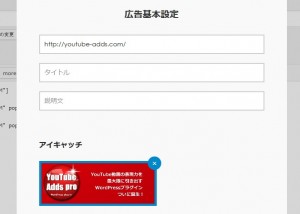
6:プレビュー画面で確認しましょう。アイキャッチ右上の「×」をクリックするとアイキャッチ広告が非表示になります。
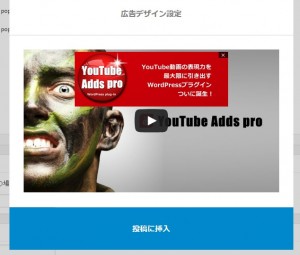
7:「+」クリックでアイキャッチ広告が再表示されます。